作者想象力非常丰富,把一些生活中比较常见的物体用一种超自然的方式展示出来,并且画面感、色彩、光影等都非常到位。最终效果

制作过程:新建文件
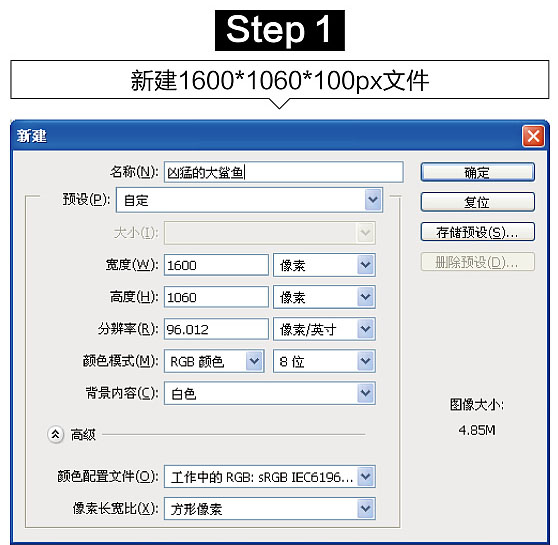
打开素材放到合适位置
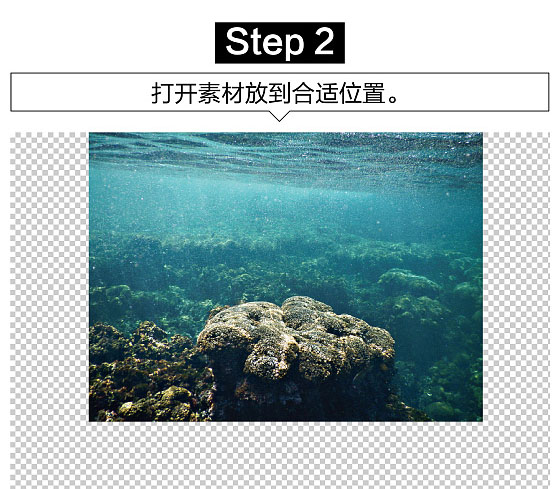
添加智能锐化
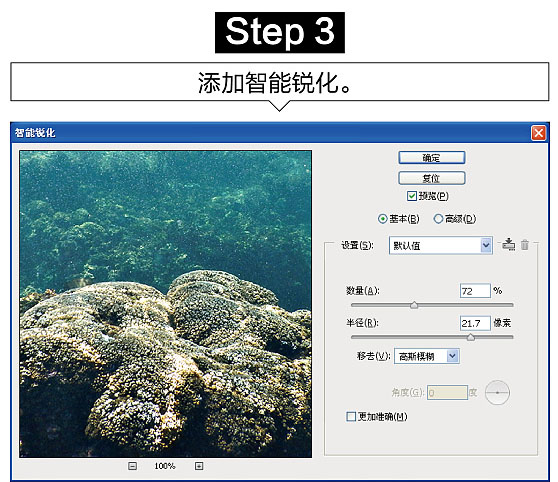
新建色相/饱和度、亮度/对比度调整图层,对背景创建剪切蒙版。
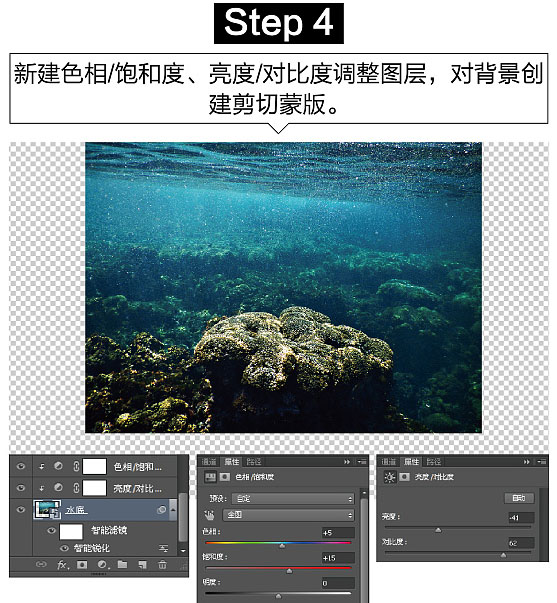
把山洞素材放到合适位置。
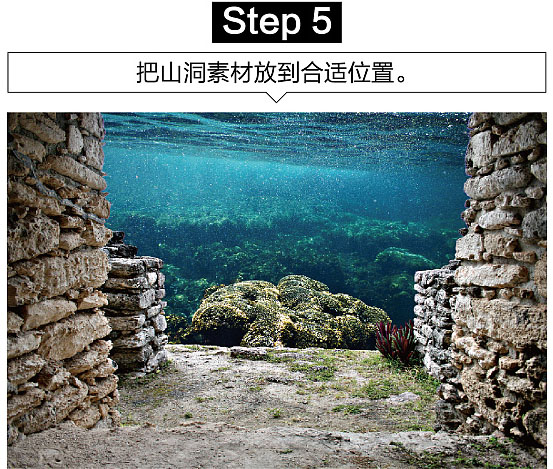
添加智能锐化
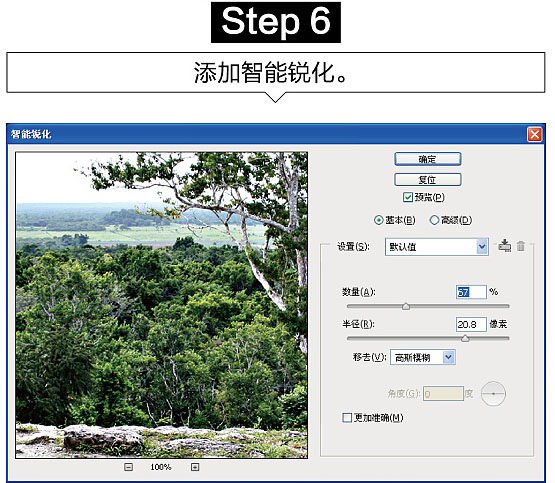
给画面左右两侧添加些阴影。
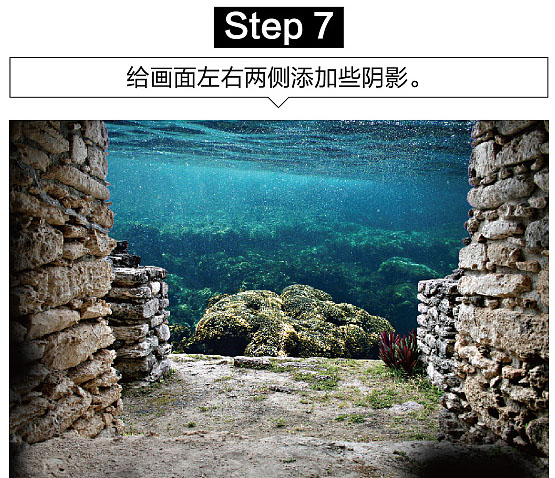
新建亮度/对比度调整图层,对山洞创建剪切蒙版。
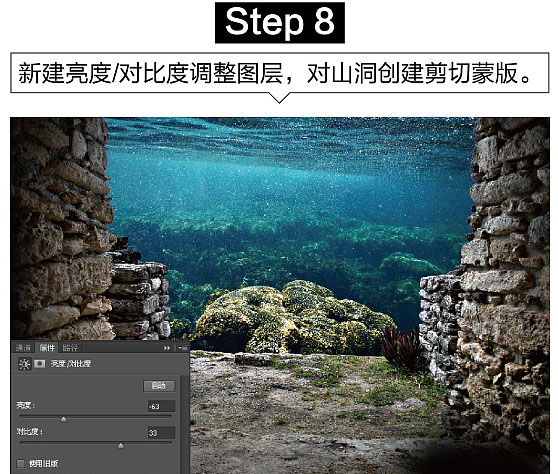
再次新建亮度/对比度调整图层,对山洞创建剪切蒙版。擦除上半部分。
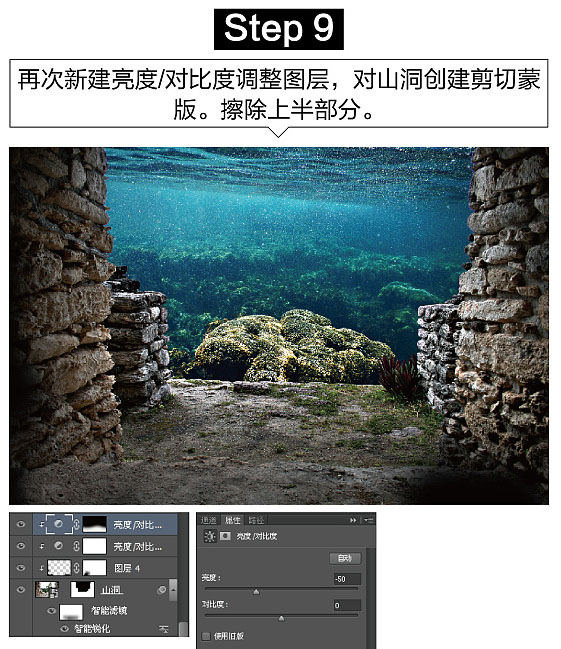
新建色彩平衡调整图层,对山洞创建剪切蒙版。
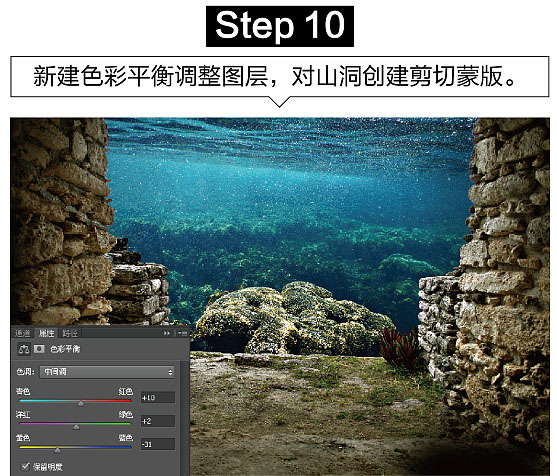
新建色阶、两个亮度/对比度、可选颜色调整图层。
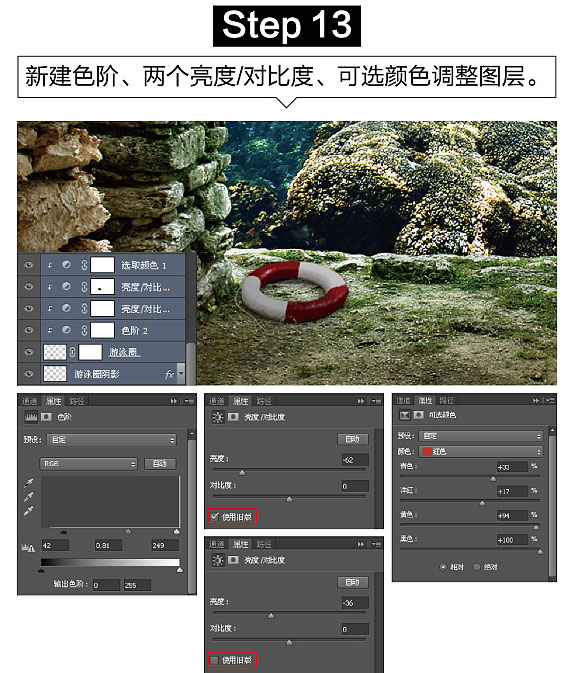
把火把拖到文档,放到合适位置,再新建图层,用颜色#ED9644笔刷给火把周围添加光,图层属性设为叠加。
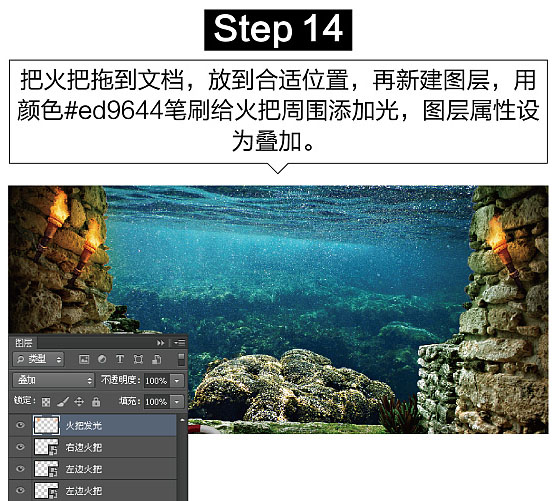
打开鲨鱼素材放到合适位置。

新建亮度/对比度调整图层,创建剪切蒙版。
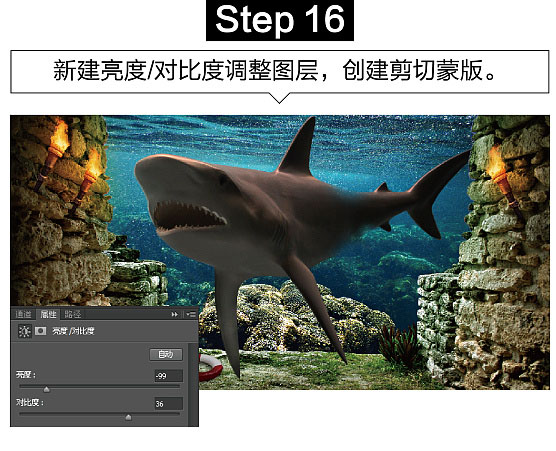
新建图层,用白色小笔刷给鲨鱼画出眼睛。

新建图层,创建剪切蒙版,用淡橙色笔刷给鲨鱼嘴角画出火把的反光,图层属性为柔光,不透明度50%。
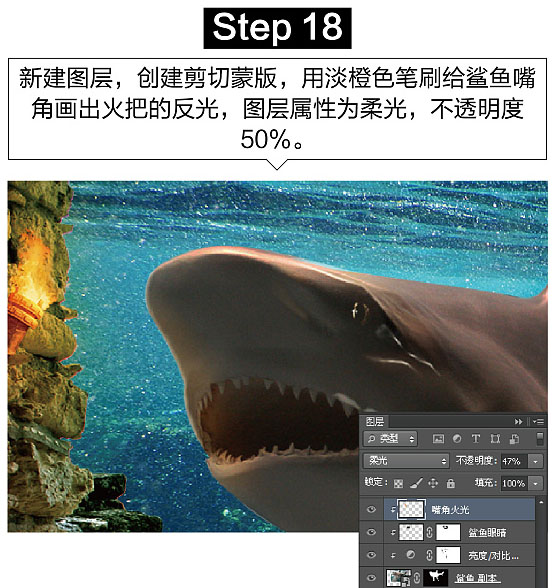
把渔网素材拖到文档,对鲨鱼创建剪切蒙版,擦除多余部分,图层属性改为滤色,不透明度50%。

载入笔刷素材,给鲨鱼身体和山洞添加上水草。

打开波纹素材,CTRL+T进行调整,擦除多余部分,放到合适位置。
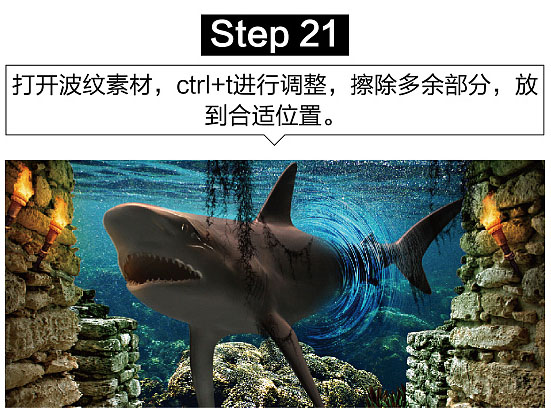
新建色相,饱和度调整图层,对纹纹创建剪切蒙版。
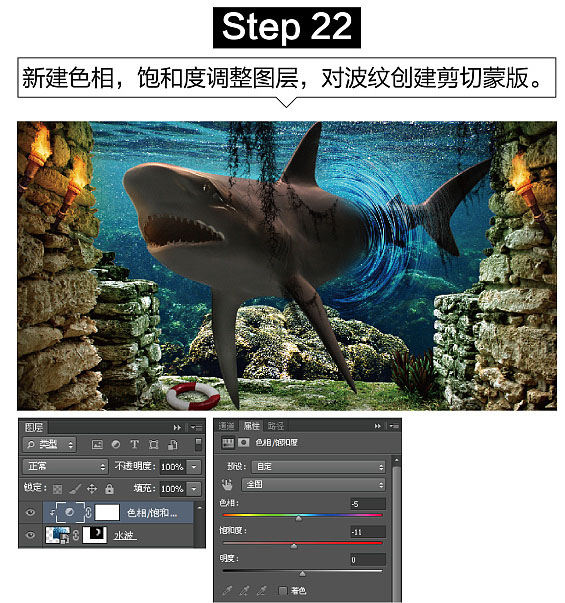
打开小女孩素材,放到合适位置。新建亮度/对比度调整图层,选择蒙版,擦除女孩手臂和脸部。
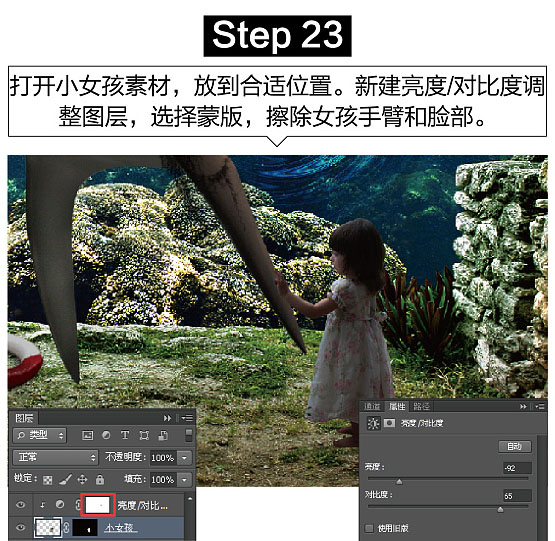
打开钩子素材,放到合适位置。

新建色彩平衡、亮度/对比度调整图层,对钩子创建剪切蒙版。
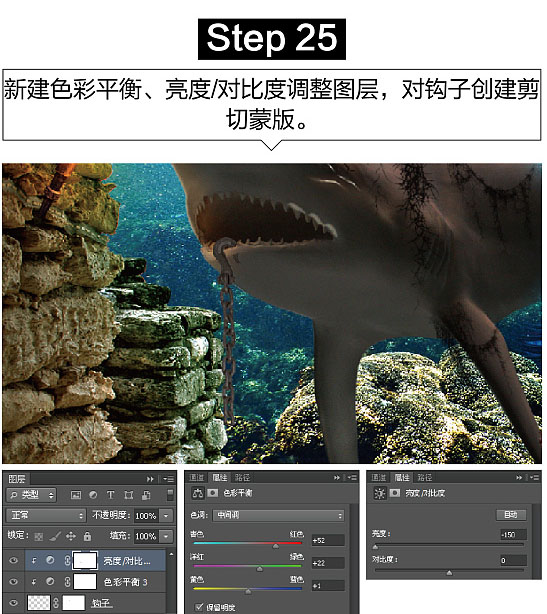
新建图层,用淡橙色笔刷给钩子画出火把的反光,图层属性改为柔光,对钩子图层创建剪切蒙版。
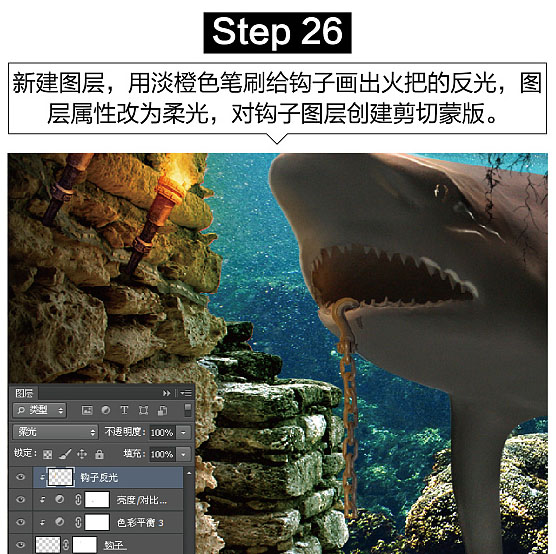
打开破房子素材,抠出桌子石头和铁桶部分。再新建亮度对比度调整图层,擦除石头和铁桶部分的蒙版。

新建图层,用黑色柔角笔刷刷给桌子下面和墙角添加阴影。
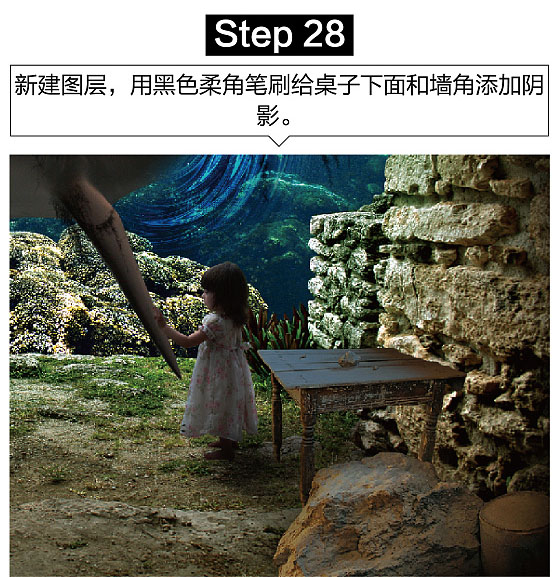
打开人物图层,放到合适位置。再新建色阶调整图层,创建剪切蒙版。

新建亮度/对比度调整图层,创建剪切蒙版。选择蒙版,擦除人物背部和头部。
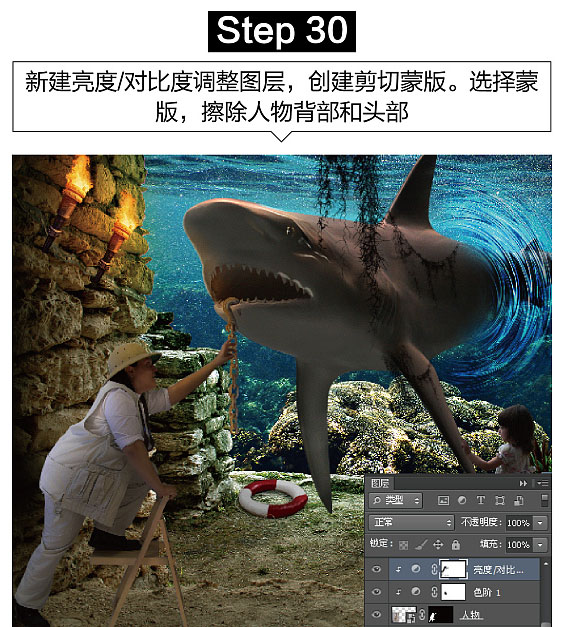
新建图层,创建剪切蒙版,用淡黄色笔刷给人物背部和头部添加火把的反光,图层属性为柔光不透明度75%。
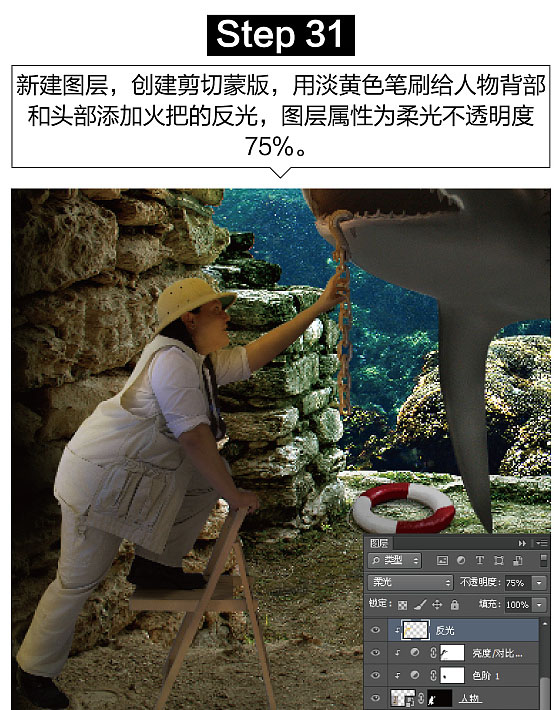
新建图层,用黑色柔角笔刷给画面左下角添加阴影。

把布娃娃素材拖到文档,放到合适位置。新建亮度/对比度调整图层,创建剪切蒙版。

把书、闹钟素材放到合适位置,再添加阴影。
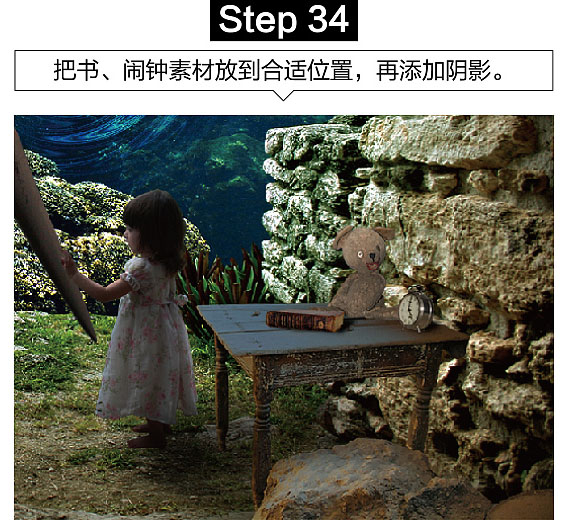
最终效果:
